組織管理者|権限管理
【管理者向け】
組織管理者に各メニューの操作権限を設定します。
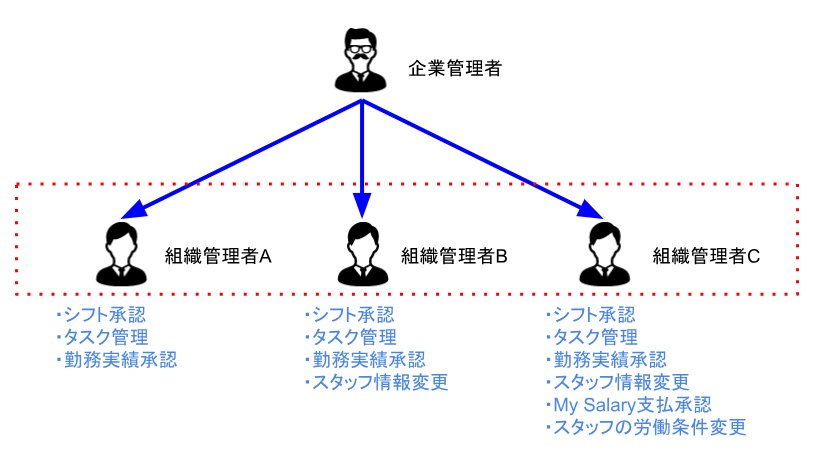
操作権限は【編集/参照のみ/使用不可】の3種類があります。
組織管理者の役割の整理をした上で、作業を明確化し、権限の設定を行なってください。
- 組織を作成します
スタッフの管理をどのようにしたいかを軸に組織を作りましょう。
部署ごと、または勤務先ごとなどで組織化するのが一般的です。
※組織の作成方法は、こちらをご覧ください。 - 権限管理画面で権限のひな形を登録します
何をさせるか役割を整理した上で権限のひな形を登録します。
例)店長にはシフトや勤務実績の承認をさせたいが
副店長にはシフト登録以外の操作はさせない、など。
このような場合は、店長用、副店長用の権限のひな形をそれぞれ登録します。 - 組織管理者を登録します。登録時に2.で登録した権限のひな形を設定します。
権限管理の設定は下記の手順で行います。まず権限のひな形を登録します。- 共通設定項目ー組織・管理者設定をクリックします。
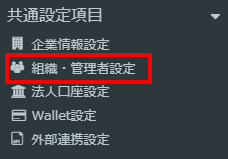
- 権限一覧をクリックします。

- 画面上部の+をクリックして新しい権限を作ります。
(「全権限」は初期値で登録されている権限で、全てのメニューの操作が可能な権限です。)
- 権限のひな形を登録します。名称を入力し、各メニューに対しての使用区分を選択します。最後にページ下部の登録をクリックします。
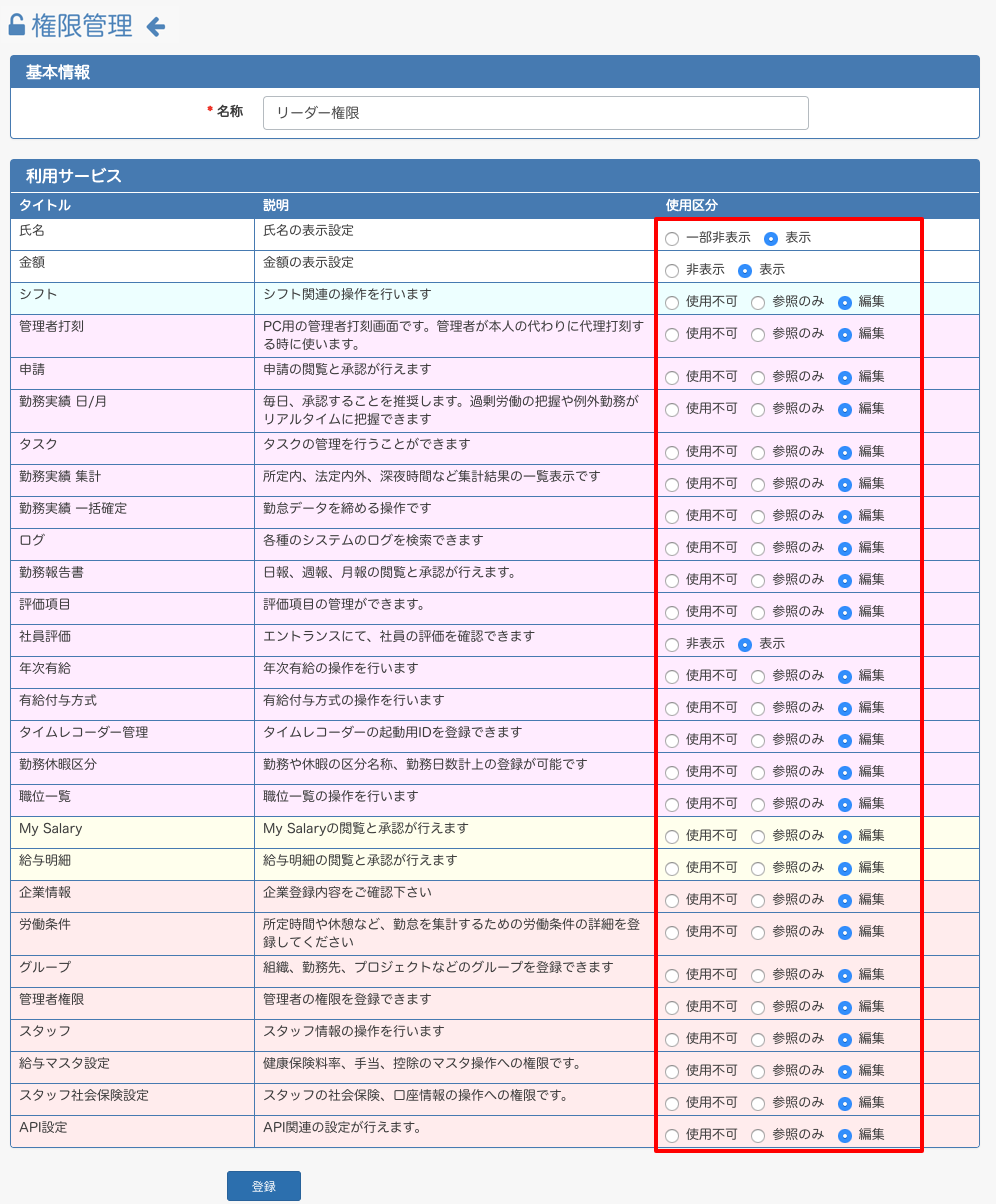
【使用区分】- 使用不可:当該メニュー(メニューアイコン、左のサイドメニューともに)が非表示になります。
- 参照のみ:当該メニューの参照のみでき、編集はできません。
- 編集:当該メニューの操作が可能です。
※「申請」を「参照のみ」と設定した場合、スタッフからの回答メールは配信されません。
※「シフト」を「参照のみ」と設定した場合、スタッフからのシフト申請メールは配信されません。
- 共通設定項目ー組織・管理者設定をクリックします。
- 管理者を決め、権限を設定します。
※管理者の設定については、こちらからご確認ください。
※組織管理者にスタッフの労働条件設定内容を操作させるかどうかは労働条件ごとに設定ができます。こちらのヘルプ記事をご確認ください。
労働条件の基本設定|管理方法と管理者の操作制限
